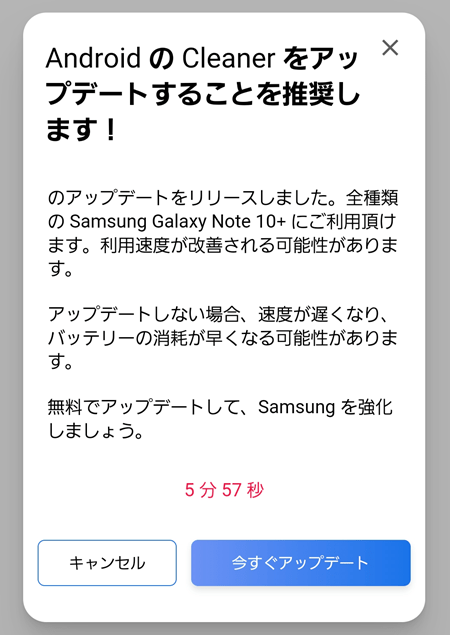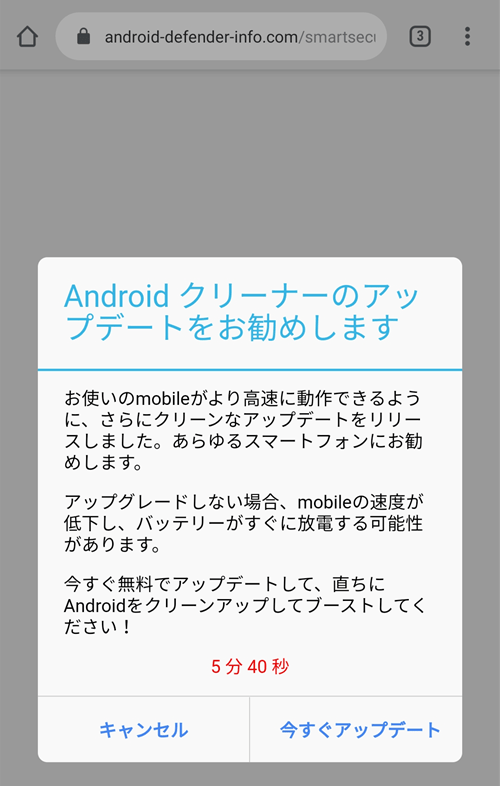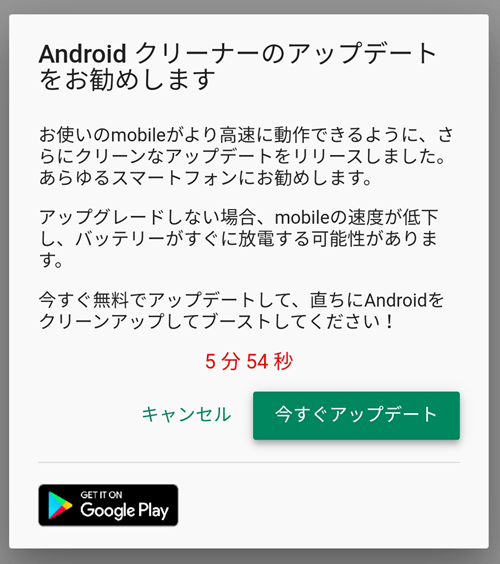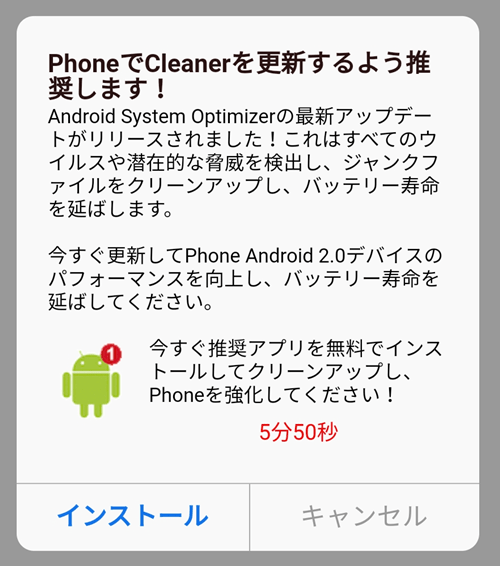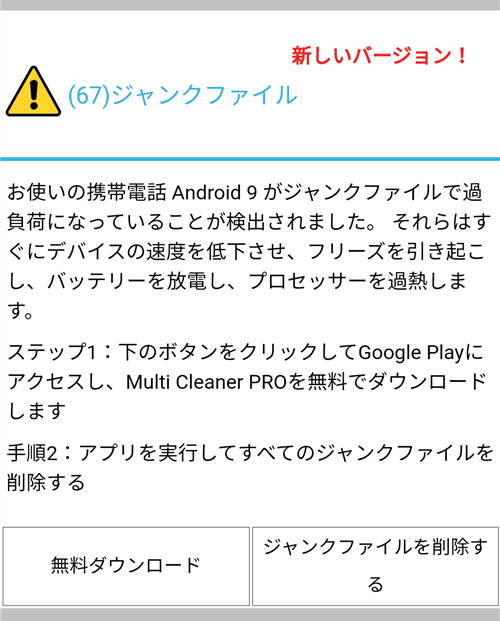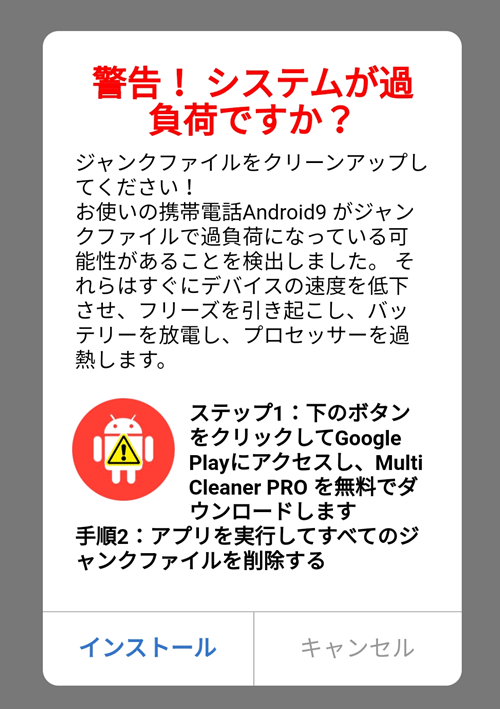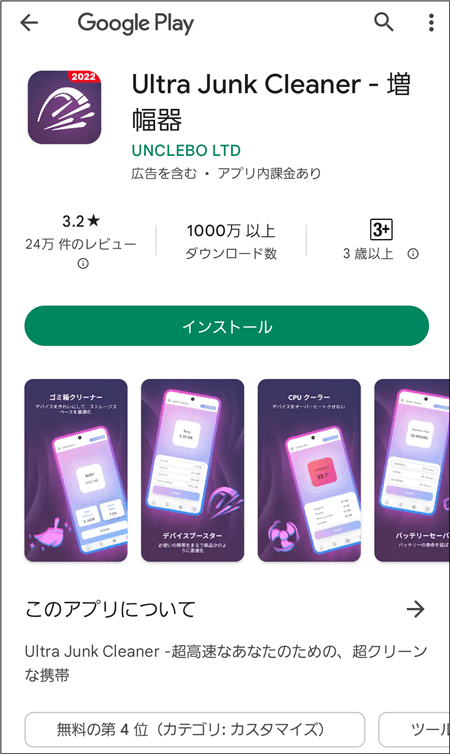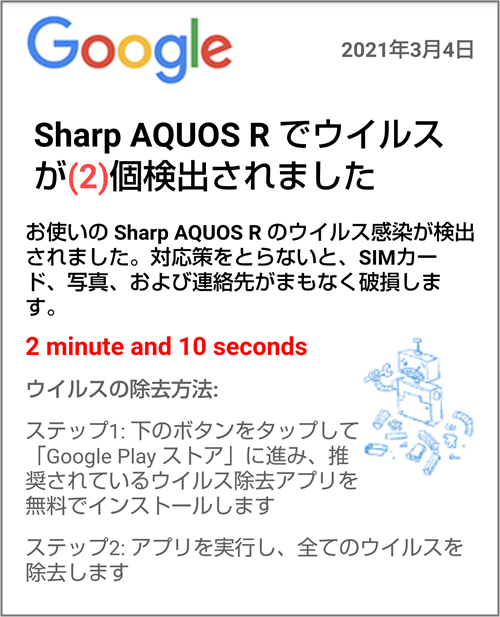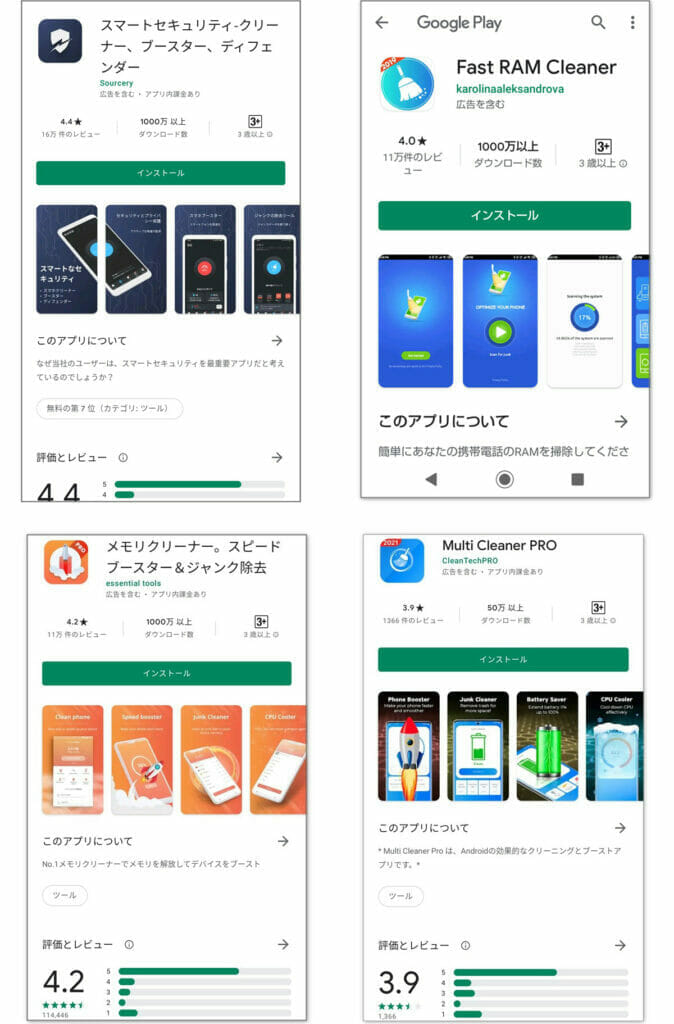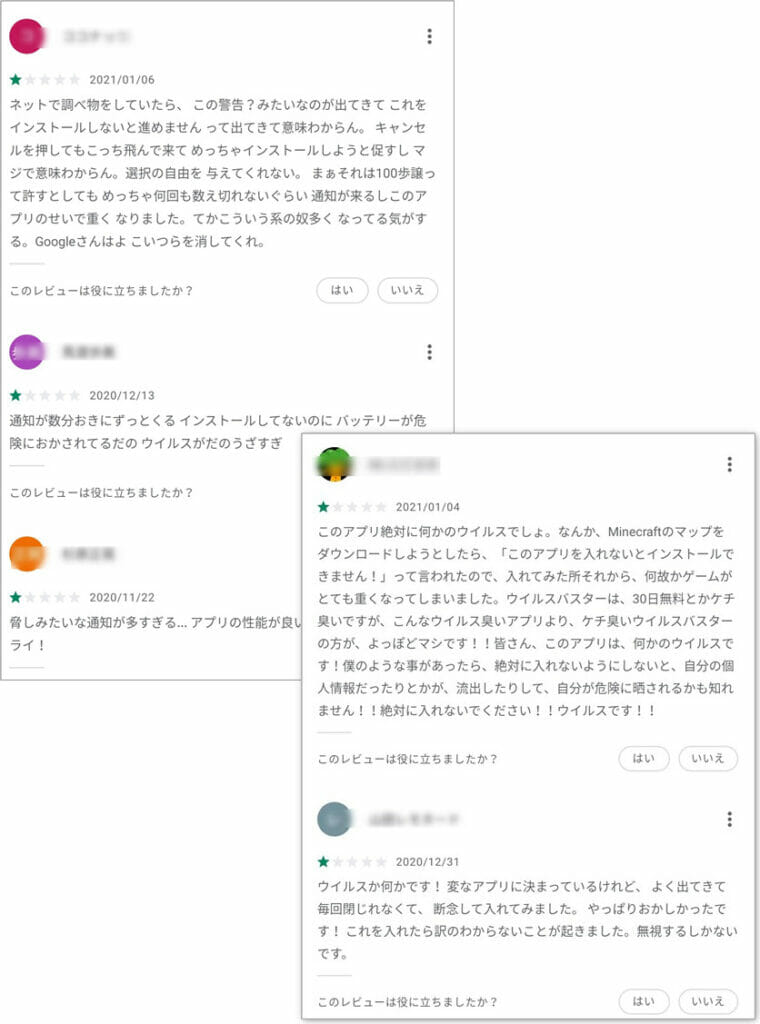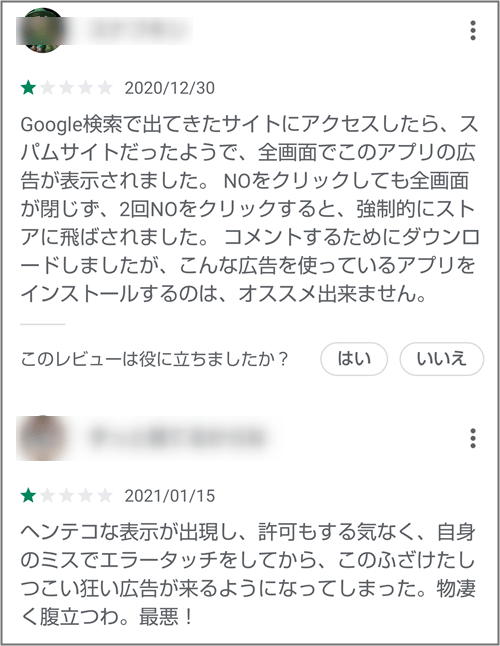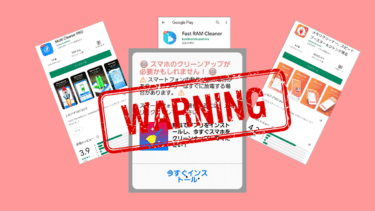しかしcleaner appを入れても、しつこい通知は止まらず、かえって広告も増えてしまい、誤削除による不具合など被害にもつながります。
これらはすべて広告収入目当てのクリーナー詐欺警告です。決して相手にしてはいけません。
2022年8勝に発見されたマルウェア入りの危険なクリーナーアプリの一覧ほか、詐欺の手口、被害の実態や原因、広告や警告削除の方法をやさしくお教えします。
Androidのクリーナー警告詐欺ってなに?
突然画面に現れる「メモリがいっぱいです」など容量オーバーの警告にはどんなものがあるか?
Androidのスマホを使っていると突然以下のような警告が現れることがあります。
「Androidのクリーナーのアップデート」をすすめるポップアップ
のアップデートをリリースしました。全種類のSamsun Galaxy Note 10+にご利用頂けます。利用速度が改善される可能性があります。
アップグレードしない場合、速度が遅くなり、バッテリーの消耗が早くなる可能性があります。。
無料でアップデートして、Samsunを強化しましょう。
お使いのmobileがより高速に動作できるように、さらにクリーンなアップデートをリリースしました。あらゆるスマートフォンにお進めします。
アップグレードしない場合、mobileの速度が低下し バッテリーがすぐに放電する可能性があります 。
今すぐ無料でupdateして 直ちにアンドロイドクリーンアップしてブーストしてください
「Androidのクリーナーのアップデート」をすすめる別のデザインのポップアップ
お使いのmobileがより高速に動作できるように、さらにクリーンなアップデートををリリースしました。あらゆるスマートフォンにお進めします。
アップグレードしない場合、mobileの速度が低下し バッテリーがすぐに放電する可能性があります 。
今すぐ無料でupdateして 直ちにアンドロイドクリーンアップしてブーストしてください
「Androidのクリーナーの更新」をすすめるポップアップ
Android System Optimizerの最新アップデートがリリースされました!これはすべてのウィルスや潜在的な脅威を検出し、ジャンクファイルをクリーンアップし、バッテリー寿命を延ばします。
今すぐ更新してPhone Android 2.0デバイスのパフォーマンスを向上し、バッテリー寿命を延ばしてください。今すぐ推奨アプリを無料でインストールしてクリーンアップし、Phoneを強化してください!
「Androidがジャンクファイルで高負荷」と警告するポップアップ
ジャンクファイル(67)
お使いの携帯電話Android9がジャンクファイルで過負荷になっていることが検出されました。
それはすぐにデバイスの速度を低下させ、フリーズを引き起こし、バッテリーを放電し、プロセッサーを過熱します。
ステップ1:下のボタンをクリックしてGoogle Playにアクセスし、Multi Cleaner PROを無料でダウンロードします
手順2:アプリを実行してすべてのジャンクファイルを削除する
「システムの過負荷を警告する」をすすめる
ジャンクファイルをクリーンアップしてください!
お使いの携帯電話Android9がジャンクファイルで過負荷になっている可能性があることを検出さしました。それはすぐにデバイスの速度を低下させ、フリーズを引き起こし、バッテリーを放電し、プロセッサーを過熱します。
ステップ1:下のボタンをクリックしてGoogle Playにアクセスし、Multi Cleaner PROを無料でダウンロードします
手順2:アプリを実行してすべてのジャンクファイルを削除する
「スマホのクリーンアップ」をすすめる
スマートフォンの動作が遅い場合があり。バッテリーはすぐに放電する場合があります。
スマートフォンを高速化するには、メモリをクリアにして下さい。
無料でアプリをインストールし、今すぐスマホをクリーンアップしてください!
Googleから「ウイルスの除去」をすすめる
お使いのSharp AQUOS Rのウイルス感染が検出されました。
対応策を採らないと、SOMカード、写真、および連絡先が間もなく破損します。
○minute and ○secondsウイルスの除去方法
ステップ1:下のボタンをクリックして「Google Playストア」に進み、推奨されているウイルス除去アプリを無料でインストールします。
ステップ2:アプリを実行し、全てのウイルスを除去します。
どの警告も「すべてデタラメ、嘘ばかり」、決して信じてはいけない!
おかしな日本語やレイアウトの崩れなどから、信じる方は少ないと思いますが、あわてて「インストール」や「無料ダウンロード」をクリックする人もいるかもしれません。
また選択肢が「インストール」か「削除する」だけで、広告を消す手段が見つからないため、ついインストールしてしまうこともあるでしょう。
しかし、内容は全くのデタラメで、なんの根拠もありませんので、まず落ち着いてください。
- 今のスマートフォンには構造上ウイルスは感染しない
- スマホのファイルをむやみに削除することはすすめられていない。「Androidクリーナー」「Android System Optimizer」などのアプリは標準アプリとして用意されていない=必要とされていない!。
- 「スマホのSIMや内部データ」を破壊するようなウイルスは存在しない
- 今のスマホはジャンクファイルは自動的に削除される。
- 今のスマホは容量が大きくなり、容量には余裕があり、クリーナーで削除する必要性はなく、ジャンクファイルがシステムに悪影響を及ぼすことはない。
- 空き容量とスマホの速度、バッテリー消費とはまったく関係がない。
- 発熱や速度低下、急激なバッテリー消費は、スマホの故障かアプリの誤動作であり、ファイルの容量やジャンクファイルは無関係
スマホ本体もOSも進歩し、過去のトラブルは解決しています。
くれぐれも信じて、怪しいクリーンアプリを入れて、重要なファイルを消されてしまわないようご注意ください。
似た詐欺に「ウイルスに感染している」と警告画面で脅し電話させて、高額なサポートサービスを契約させる「サポート詐欺」があります。
どの詐欺も、IT弱者である高齢者や初心者が被害にあっています。
「偽警告」の参考になる動画
IPA(情報処理推進機構)さんより、「偽のセキュリティ警告からアプリのインストールへ誘導する手口」について、紹介動画が公開されました。
手口から解決方法まで、おもしろくて面白くてためになるおすすめ動画です。ぜひご覧ください!
警告が出てもスマホには一切危険はありません。情報も流出しません。
これらの警告はごく一般的なサイト表示の方法によって出てきます。
スマホでは、どんなサイトを見ても、個人やスマホを特定される情報が流出することはありません。
したがって警告が出たとしても、スマホには何の危険もなく、情報も流出することはありません。警告にあおられて不安になり、不要なアプリなど決してインストールしないように注意してください。
Androidのクリーナー警告詐欺の被害は?
警告からインストールをすすめられたものは、あやしいアプリばかり
一見、安全で便利そうなアプリをすすめられるが?
警告を見たあと、誘導されてインストールをすすめられたのは、
- スマホ内の不要ファイルを削除整理する、クリーニング機能
- スマホの速度をアップさせるブースター機能
- 危険を避けるセキュリティ対策
をうたう公式ストアの公式アプリばかりです。
偽クリーナーアプリの一覧、本当はどんなアプリなのか?
偽の警告から誘導される偽クリーナーアプリは例えば
「Ultara Junk Cleaner – 増幅器」
「スマートセキュリティクリーナー」
「Fast RAM Cleaner」
「メモリークリーナー」
「Multi Cleaner PRO」
「Mobile expert:Booster & Clesner manager」
などのスマホの「不要ファイルやメモリーを掃除して、発熱やバッテリーの消耗を防ぐcleaner app」といったアプリです。
しかも説明だけ見ると、評価の平均も高く、高評価のユーザーレビューが目立ちます。
しかし、、、
レビューを確認してみると苦情と非難ばかり、、
レビューを見ると、「決してインストールしてはいけない」と言った怒りのレビューばかりです。
- 「しつこく通知が来るからインストールしてみたが、通知は減らない」
- 「かえって重くなったり、不審な動作が増えてしまった」
など、しつこい通知に負けてインストールしたが、使い物にならずアンインストールしてしまったようです。
要注意!マルウェアが入った危険で悪質ななクリーナーアプリが発見された
クリーナーアプリに組み込まれたマルウェアが発見された
2022年8月、セキュリティ会社のMcAfeeより「ユーザーがインストールすると勝手に起動する」マルウェア入りアプリの数々をGoogle Playストアで発見したと報告がありました。
■100 万人以上のユーザーに影響を与えた新型のHiddenAds マルウェアが Google Play ストアから削除された(英文)
数百万台のAndroidスマホが感染か。Google Playストアで「自動起動マルウェア」発見【Gadget Gate…
記事によるとこれらのマルウェアのほとんどは不正なクリーナーアプリに組み込まれていて、既に数百万台のAndroidにインストールされていて、以下のような被害が確認されています。
- 不正な広告を勝手に表示する。
- 削除するのが極めて困難
すぐに削除すべきマルウェア入りの危険なクリーナーアプリの一覧
マルウェウ入りのクリーナーアプリは既にGoogle Playストアからは削除されていますが、一旦インストールしてしまったアプリはユーザーが削除しないと消えません。
以下のアプリが入っていないかすぐに確認してください。
どうして、こんな迷惑な行為が許されているのでしょうか?
なぜ、Androidのクリーナー警告詐欺が起きるのか?
詐欺広告もアプリもすべて「広告収入」が目的
「広告の表示」や「クリック」でアフィリエイト収益が得られるから
「クリーナー警告詐欺を出す者」も「クリーナーアプリ制作者」も、「あなたのスマホの動作を改善したい」との善意でアプリを作っているのではありません。
すべて広告収入を得ることが目的です。
しかし、これは決して悪いことではなく、公式ストア上の多くの無料アプリは同様の「広告収益」目的ですが、偽の警告を使ったり、しつこい広告を出して勧誘するのは間違っています。
クリーナーアプリは不慣れな人を「必要かも?」と誤解させやすい
容量が限られていた昔の携帯と異なり、今のスマホは容量は十分であり、クリーナーアプリを使う必要は全くありません。
しかし初心者や詳しくない人を誤解させるには「ファイルやメモリーのクリーナー」は最適です。
またアプリを制作するのも簡単なので、広告目的アプリがしばしば作られます。
こんな勧誘や露骨な広告のアプリは使わない方が賢明な理由
すべてのクリーナーアプリを否定するわけではありませんが、偽りの警告でインストールを誘導するのは、明らかに不当であり、決してインストールすべきではありません。
実際のところ、上記の3つのアプリを調べてみると、不正なアプリではありませんが、動作途中にしばしば「別のアプリをすすめる広告」が表示され、とても使いやすいとは言えません。
また広告を通して、さらに不正なアプリやプログラムを入れてしまう危険も考えられます。
レビューでも書かれているように、しつこいあおり広告によって誘導するようなアプリはインストールしない方が賢明です。
そもそもスマホにクリーナーアプリは必要なのか?
詐欺広告まで出現するクリーナーアプリは本当に必要で効果があるものなのか?
「スマホにはジャンクファイルがたまって、遅くなったり発熱したり危険になるのか?」「クリーナーアプリでウイルスが駆除される?」
結論は「すべて広告目的のウソ」「今のスマホにはクリーナーアプリは不要」「むしろデメリットばかり」です!
その理由など詳しくは、ぜひ下記の記事をご覧ください。
スマホの「クリーナーアプリ、メモリークリーナーアプリ、クリーンアプリ」などCleaner appが「無料であなたのスマホの容量を回復し安全にします」のような宣伝をしばしば目にします。本当にCleaner appが必要なのか?効果や意味が[…]
しつこい通知や広告が、アプリをすすめるための不正広告だと分かりました。次ページ以降で
-しつこい通知や広告を消す2つの消し方
-こんな不正広告の被害あわない方法
をご案内します!
「インストールしてしまった!課金してしまった!」詳しい対処方法は?
定期購入してしまったときは、アプリを削除しても、契約は残り課金は続きます。
まず課金契約をキャンセルしてからアプリを削除しましょう。
詳しい対応方法は下記記事をご覧ください
Androidスマホには審査をくぐり抜けて、高額な課金や個人情報を盗み取る詐欺的な不正アプリが存在しています。ブラウザーの通知を悪用した偽の警告や偽りの高評価レビュー、宣伝に惑わされて不要アプリを入れて被害にあわないために、最新情報を元[…]
- 1
- 2